Làm cách nào để thay đổi trình duyệt mặc định khi mở siêu kết nối trong Excel?
Khi nhấp để mở siêu kết nối trong trang tính, nó sẽ được mở bằng trình duyệt mặc định của bạn, làm cách nào bạn có thể thay đổi để mở trong trình duyệt khác và đặt nó làm mặc định khi mở siêu kết nối trong Excel?
Thay đổi trình duyệt mặc định khi mở siêu kết nối trong Excel
Thay đổi trình duyệt mặc định khi mở siêu kết nối trong Excel
Để thay đổi trình duyệt mặc định thành trình duyệt khác khi mở siêu kết nối, các bước sau có thể giúp bạn:
1. Bấm chuột phải vào nút Bắt đầu trong máy tính và chọn Bảng điều khiển từ menu ngữ cảnh, xem ảnh chụp màn hình:

2. Trong Bảng điều khiển cửa sổ, nhấp Khóa Học tùy chọn, xem ảnh chụp màn hình:

3. Và sau đó nhấp vào Chương trình mặc định tùy chọn trong Khóa Học cửa sổ, xem ảnh chụp màn hình:

4. Trong Chương trình mặc định cửa sổ, vui lòng nhấp vào Thiết lập các chương trình mặc định của bạn tùy chọn, xem ảnh chụp màn hình:

5. Trong cửa sổ bật lên Đặt chương trình mặc định cửa sổ, chọn một trình duyệt bạn thích từ Khóa Học hộp danh sách, sau đó bấm Đặt chương trình này làm mặc định trong phần bên phải, xem ảnh chụp màn hình:

6. Sau đó nhấn vào OK để đóng các cửa sổ, kể từ bây giờ, khi nhấp vào siêu liên kết, nó sẽ được mở bằng trình duyệt bạn vừa chỉ định.
Chú thích: Trình duyệt đã thay đổi sẽ được áp dụng trên máy tính.
Trích xuất địa chỉ thực từ văn bản siêu kết nối
Với Kutools cho Excel'S Chuyển đổi siêu liên kết tính năng, bạn có thể nhanh chóng trích xuất các địa chỉ URL thực từ các siêu liên kết, đồng thời, bạn cũng có thể chuyển đổi văn bản URL thành các siêu liên kết có thể nhấp. Nhấp để tải xuống Kutools cho Excel!
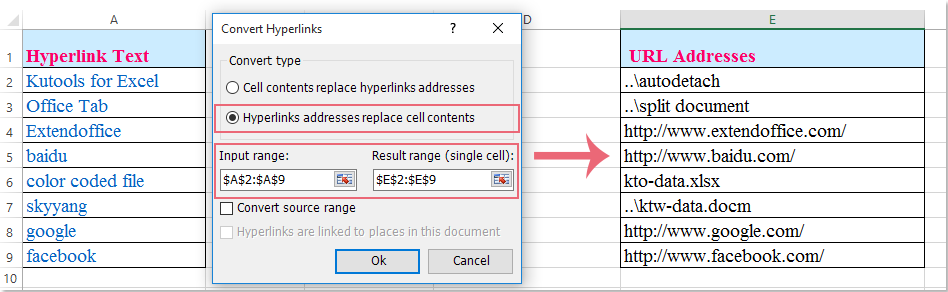
Kutools cho Excel: với hơn 300 bổ trợ Excel tiện dụng, dùng thử miễn phí không giới hạn trong 30 ngày. Tải xuống và dùng thử miễn phí ngay!
Công cụ năng suất văn phòng tốt nhất
Nâng cao kỹ năng Excel của bạn với Kutools for Excel và trải nghiệm hiệu quả hơn bao giờ hết. Kutools for Excel cung cấp hơn 300 tính năng nâng cao để tăng năng suất và tiết kiệm thời gian. Bấm vào đây để có được tính năng bạn cần nhất...

Tab Office mang lại giao diện Tab cho Office và giúp công việc của bạn trở nên dễ dàng hơn nhiều
- Cho phép chỉnh sửa và đọc theo thẻ trong Word, Excel, PowerPoint, Publisher, Access, Visio và Project.
- Mở và tạo nhiều tài liệu trong các tab mới của cùng một cửa sổ, thay vì trong các cửa sổ mới.
- Tăng 50% năng suất của bạn và giảm hàng trăm cú nhấp chuột cho bạn mỗi ngày!
